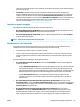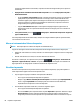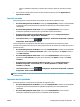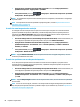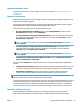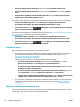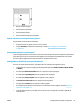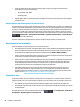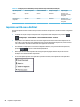HP DesignJet T2500 eMultifunction Printer series - User Guide
são brancas ou sem importância e não necessitam ser impressas. Isso poderá ser útil quando a imagem
já contiver uma borda.
●
Sem bordas. A imagem será impressa em uma página do tamanho selecionado, sem margens. A
imagem é ampliada ligeiramente para assegurar que não exista nenhuma margem entre as bordas da
imagem e as bordas do papel. Se você selecionar Automaticamente por impressora, essa ampliação
será feita automaticamente. Se você selecionar Manualmente no aplicativo, será necessário selecionar
um tamanho de página personalizado ligeiramente maior do que a página em que você pretende
imprimir. Consulte também Imprimir sem margens na página 85.
Imprimir no papel carregado
Para imprimir um trabalho em qualquer papel carregado na impressora:
●
Na caixa de diálogo de driver do Windows: selecione a guia Papel/Qualidade e, em seguida, selecione
Usar configurações da impressora na lista suspensa de tipo de papel.
●
Na caixa de diálogo Imprimir do Mac OS X: selecione o painel Papel/Qualidade, em seguida, Qualquer
da lista suspensa Tipo de papel.
NOTA: Essas são as seleções padrão de Tipo de papel.
Redimensionar uma impressão
Você pode enviar uma imagem para a impressora com um certo tamanho e informar à impressora para
redimensioná-la para um outro tamanho (normalmente maior). Isso poderá ser útil:
●
Se o software não oferecer suporte a formatos grandes.
●
Caso seu arquivo seja muito grande para a memória da impressora – nesse caso, você pode reduzir o
tamanho da página em seu software e depois redimensioná-la novamente usando a opção do painel
frontal.
É possível redimensionar uma imagem das seguintes maneiras:
●
Na caixa de diálogo de driver do Windows: vá até a guia Layout/Saída e verifique a seção Opções de
redimensionamento.
◦
A opção Imprimir documento em ajusta o tamanho da imagem de acordo com o tamanho de papel
selecionado. Por exemplo, se tiver selecionado ISO A2 como tamanho de papel e quiser imprimir
uma imagem no tamanho A3 ela será ampliada para se ajustar ao papel A2. Se o tamanho de papel
ISO A4 for selecionado, a impressora reduz uma imagem maior para se ajustar ao tamanho A4.
◦
A opção % do tamanho real amplia a área imprimível da página original (o papel menos as
margens) de acordo com o percentual indicado e adiciona as margens para criar o tamanho de
papel de saída.
●
Na caixa de diálogo de impressão do Mac OS X (impressoras não-PostScript): selecione o painel
Manuseio de papel e, em seguida, Ajustar ao tamanho do papel, e selecione o tamanho de papel para o
qual deseja dimensionar a imagem. Para aumentar o tamanho da imagem, verifique se a caixa Ajustar
para baixo apenas está desmarcada.
●
Na caixa de diálogo de impressão do Mac OS X (impressoras PostScript): selecione o painel
Acabamento e, em seguida, Imprimir documento em, e selecione o tamanho de papel para o qual
deseja dimensionar a imagem. Por exemplo, se tiver selecionado ISO A2 como tamanho de papel e
quiser imprimir uma imagem no tamanho A3, ela será ampliada para se ajustar ao papel A2. Se o
PTWW Configurações avançadas de impressão 81